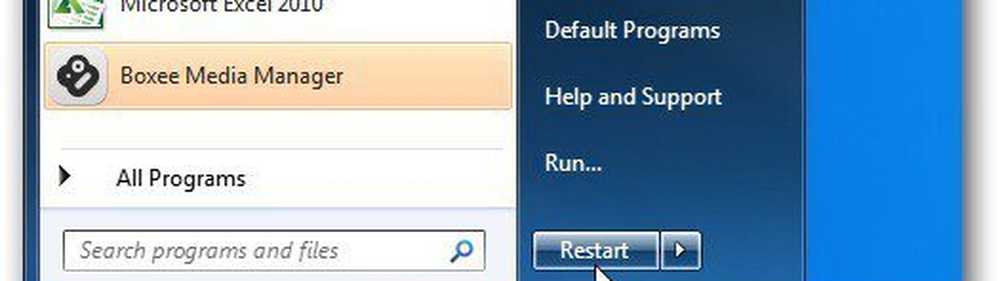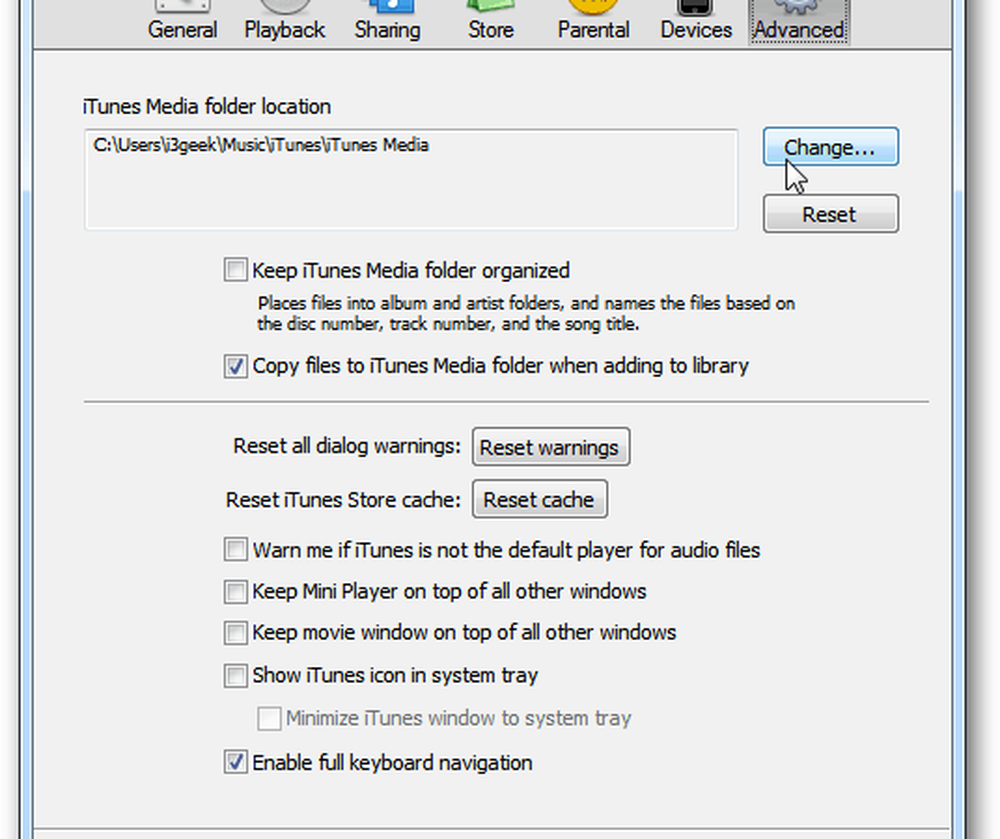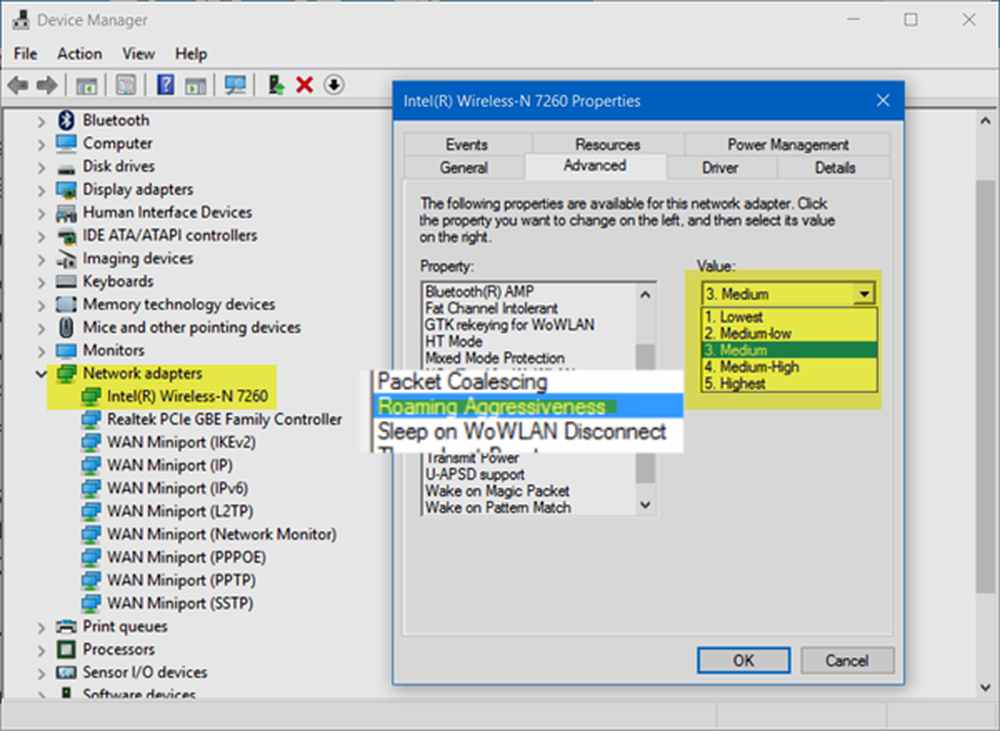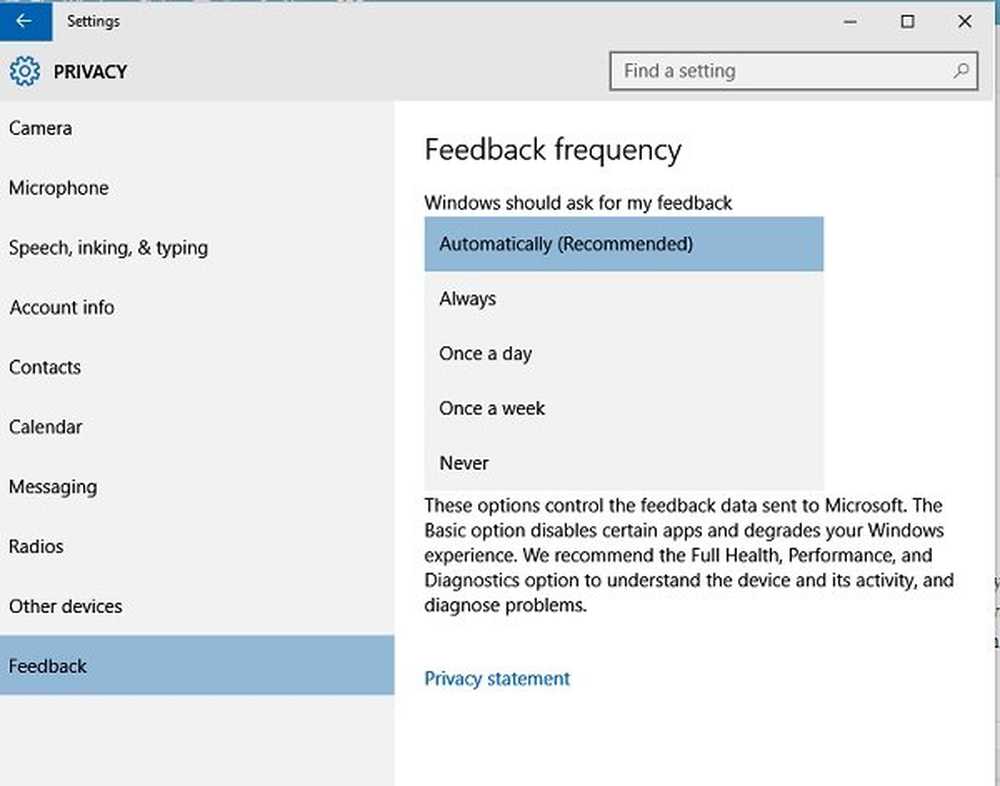Schimbați planurile de alimentare Windows 10 pentru laptopul dvs. Easy Way
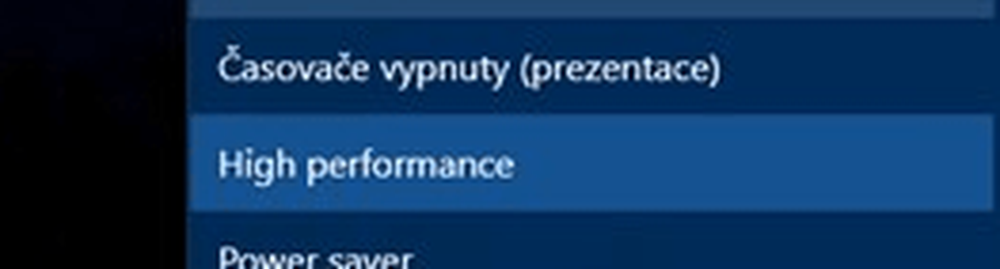
Setările de alimentare sunt amplasate adânc în sistemul de operare. Puteți ajunge la ele fie prin săparea în Panoul de control sau prin noua aplicație Setări în Windows 10. În funcție de profilul de putere pe care îl alegeți, acesta ajustează diferite aspecte ale sistemului dvs., cum ar fi luminozitatea ecranului sau aplicațiile și procesele care rulează în fundal.
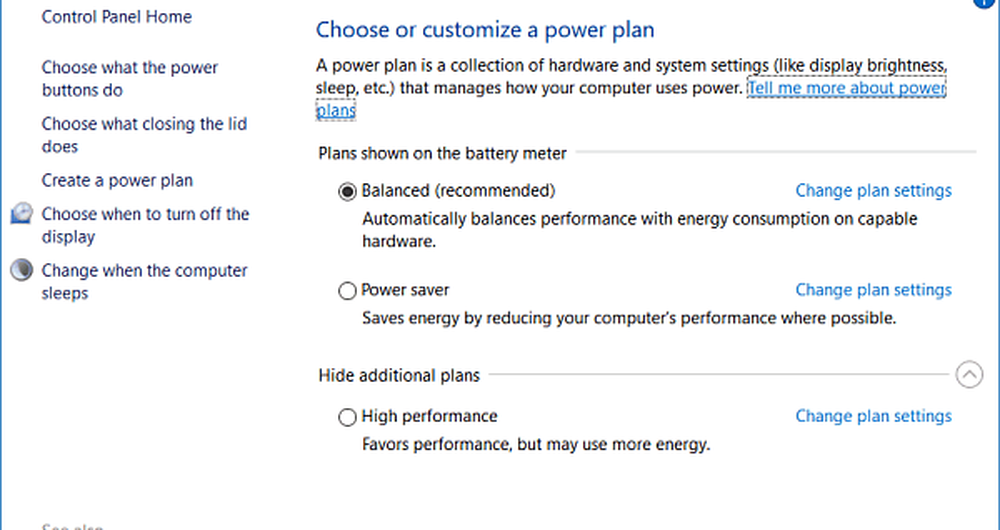
Actualizarea Windows 10 Creators simplifică accesul la setările de alimentare. De exemplu, puteți să dați clic dreapta pe pictograma bateriei din bara de sistem pentru a obține legături directe către opțiunile de alimentare. Sau faceți clic pe stânga pentru ca opțiunile să fie activate Economisirea bateriei (care poate fi de asemenea accesată de la Centrul de acțiune) sau la care se face trimitere Setări pentru putere și somn.

Dar există o modalitate mai ușoară de a gestiona opțiunile de alimentare în Windows 10 cu aplicația gratuită numită PowerPlanSwitcher. Această aplicație gratuită este destul de economie de timp atunci când sunteți în deplasare și de lucru pe suprafață sau alte dispozitive portabile Windows 10. Acesta adaugă o pictogramă în bara de activități pentru a comuta cu ușurință între planurile de alimentare pe laptopul dvs. Windows 10 fără a fi nevoie să sapi în setări.

Iată o privire la descrierea aplicației:
- Fereastra de tip flyout din Windows 10, care permite modificarea schemelor de planuri rapide de alimentare
- Abilitatea de a limita flyout numai la schemele de planificare implicită pentru Windows
- Schimbarea automată a schemelor atunci când adaptorul AC devine (dez) conectat (dezactivat în mod implicit)
- Lansarea la pornirea Windows
- Flyout shortcut (Shift + Win + S)
- Navigați cu ajutorul tastaturii
- Modificați toate setările făcând clic dreapta pe pictograma tăvii :)
L-am folosit pentru săptămâna trecută și am fost mulțumit de asta. Pictograma sa îmbină bine cu Windows 10 și face exact ceea ce este proiectat pentru a face schimbarea ușoară între planurile de alimentare.
Faceți o încercare și spuneți-ne ce credeți despre dvs. în comentariile de mai jos.